思维导图软件是一款可以让您方便地制作或创建思维导图的应用程序。 大多数思维导图制作工具都提供各种模板和微小的有用工具,如表情符号、标记等。 因此,使用思维导图软件也可以让你的思维导图更有趣。 然而,现在市场上关于思维导图的程序太多了。 因此,本文将研究、挑选和列出最好的 免费的思维导图软件 为你。
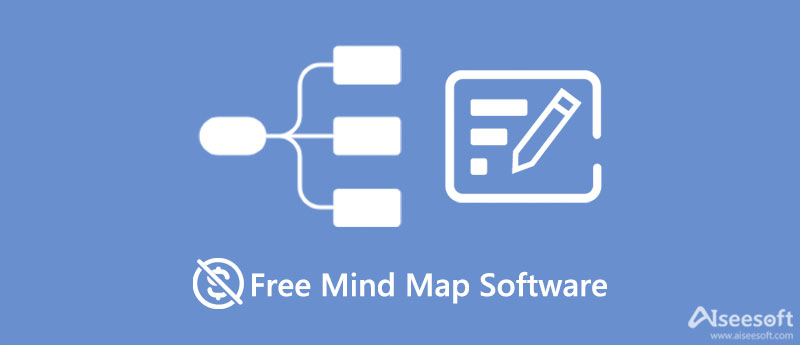
| 思维导图软件 | 系统 | 总体评级 | 对用户的要求 | 主要工作内容 |
| XMind的 | Windows、MacOS、Linux、iOS、Android | 高 | 全轮 | |
| 亿图 | Windows、MacOS、Linux、iOS、Android | 中 | 基本 | |
| yo | 视窗、macOS、iOS、安卓 | 中 | 基本 | |
| 介意地 | macOS、iOS、安卓 | 中 | 有限 | |
| 刮擦 | Windows,macOS | 中 | 有限 |
XMind的 是一个专业而强大的思维导图程序。 它为不同的系统提供不同的版本,这样无论你使用什么设备,你都可以使用它。 此外,还支持在线使用 XMind。 作为一种工具,它提供的模板和标记的数量是巨大的。 例如,当您要创建鱼骨思维导图时,可以直接单击 鱼骨 界面中的按钮。 此外,XMind 有一个在线图库,展示各种思维导图并为您提供参考。
此外,该软件支持调整字体和框架的样式和大小,以便您自定义自己的思维导图。 它可能是最适合学生的免费思维导图软件。 不过遗憾的是,XMind 需要您订阅才能使用更长时间,尽管它允许您免费下载、安装和体验大约 50 天。
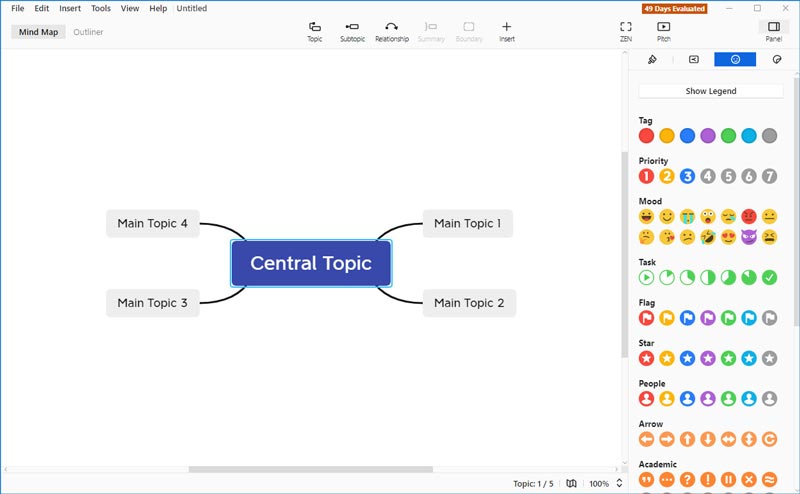
最显着的优势 亿图 是它与当今几乎所有流行的系统兼容。 当然,作为思维导图软件,它可以满足你的基本需求,比如亿图可以让你改变思维导图背景的颜色和图案,你也可以用它为你的思维导图设置水印。 除此之外,这款思维导图软件还提供多种主题供您选择,您还可以自定义自己的主题。 亿图也提供思维导图示例,让你的思维导图更有条理。
而且它还有很多实用的功能,包括导入导出HTML、Word、PDF等格式的思维导图,打印思维导图,制作幻灯片等等。 创建思维导图后,您可以与他人共享。 但是免费试用版不能让您使用亿图的所有功能。
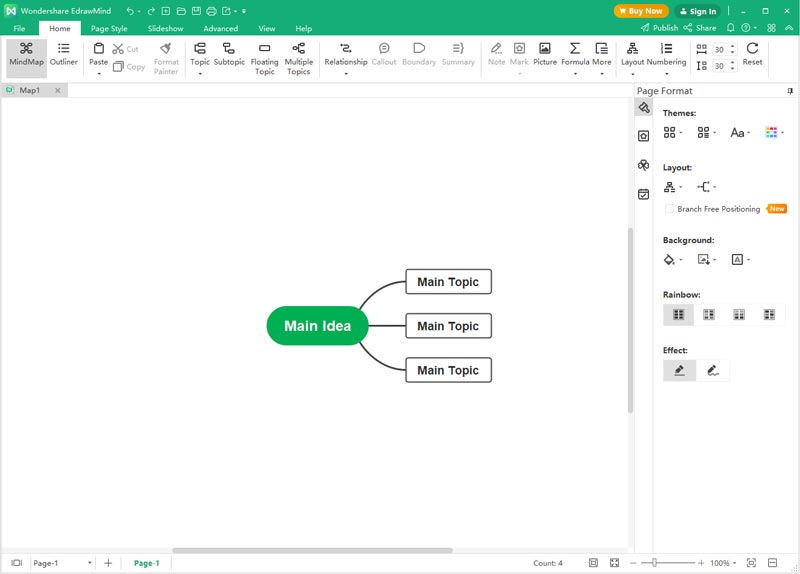
yo 支持您创建思维导图、任务板和使用其白板。 它的界面很可爱但很清晰。 在使用过程中,您可以毫不费力地找到它的所有实用功能。 提供在任何想法之间建立联系、添加注释、图像和链接、调整文本的样式和大小等等。 除了满足您的思维导图需求外,您还可以使用该软件制定计划,从而提高您的工作和学习效率。
更重要的是,如果你需要和你的同事或同学一起制作思维导图,但不能面对面讨论,你可以使用 Ayoa 的聊天功能。 但是,要使用 Ayoa,您必须注册。 免费试用期只有7天。
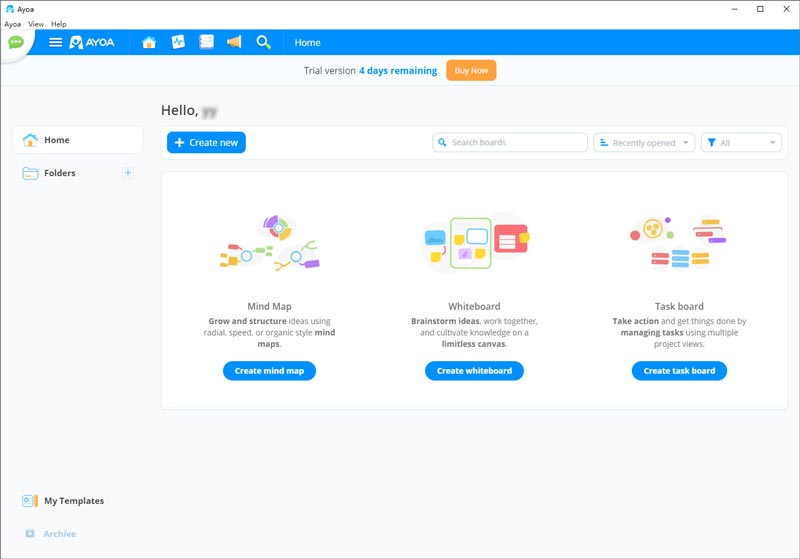
您可以使用 介意地 画一个圆圈的思维导图。 它使您可以通过移动鼠标来转动思维导图,简单而有趣。 单击一个圆圈,您将展开它以查看您之前添加的更多内容,如果您不想看到它,您可以滚动鼠标隐藏它。 这个功能让你的思维导图变得干净。 如果您想在思维导图中插入照片或链接,您也可以使用 Mindly。
此外,当您需要与他人分享您的思维导图时,您可以将其导出为 PDF 并保存在您的设备上。 Mindly 也提供可爱实用的表情符号。 不幸的是,Mindly 没有 Windows 版本,您必须购买计划才能使用其所有功能。
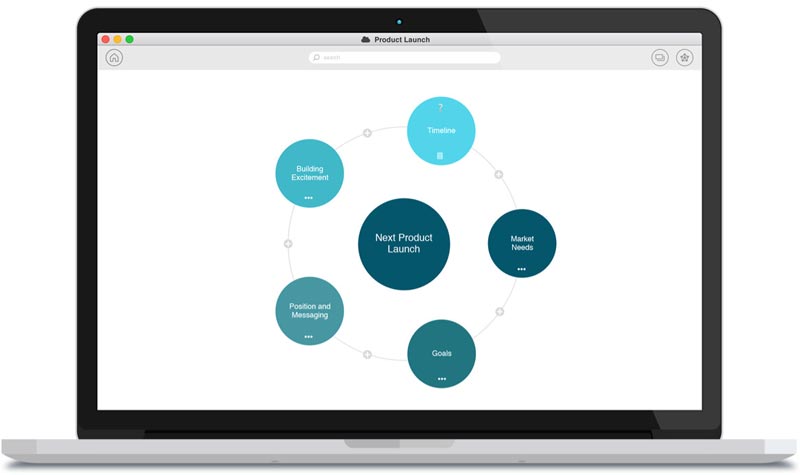
与其他制作思维导图的程序相比, 刮擦 更原始。 乍一看,它的界面非常清晰明了。 此外,这款软件的背景颜色偏暖,对眼睛很友好,因为有时你需要长时间查看思维导图。 更重要的是,您可以使用 Scapple 在任何项目或定义之间建立联系。 并且它还支持为每个单词添加注释,让你的思维导图更加全面。
此外,您可以调整或选择边框、字体和便条纸的颜色、大小和样式。 如果你觉得你的思维导图有点乱,你可以使用对齐功能来调整你的内容位置。 不幸的是,它的免费试用期只有 30 天。 如果您想长期使用它或使用它的所有功能,您必须购买它。
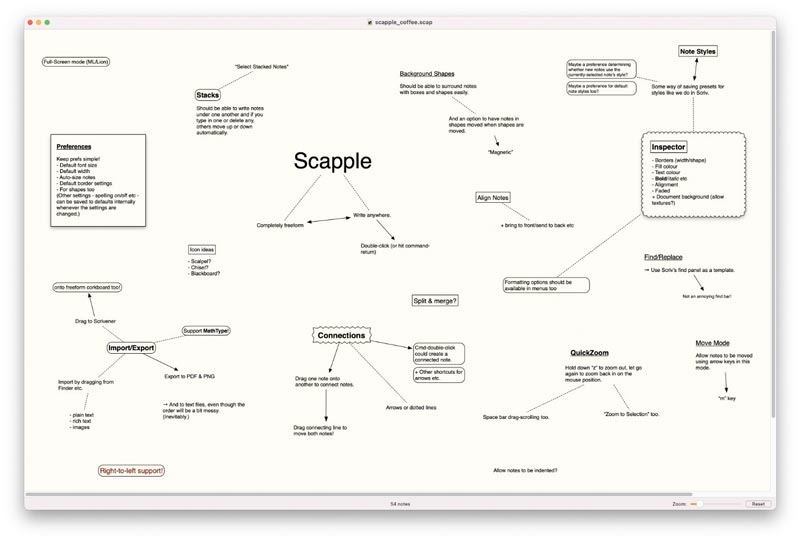
本文讨论了五种思维导图程序,但它们并不是 100% 免费的思维导图软件。 因此,以下内容将列出最好的 2 个在线免费思维导图工具供您选择。
第一个是 思维导图,用于创建思维导图的绝对免费工具。 而且不收费并不意味着提供的功能比其他思维导图软件少。 您可以通过直接用鼠标绘制关系线来将一个想法与另一个想法联系起来。 此外,如果您需要用更多样化的内容来补充您的思维导图,您还可以使用它来添加图像、注释和链接。 此外,它还支持为您的思维导图设置主题、字体样式和大小、有趣的表情符号等。 还提供了各种有用的思维导图示例。
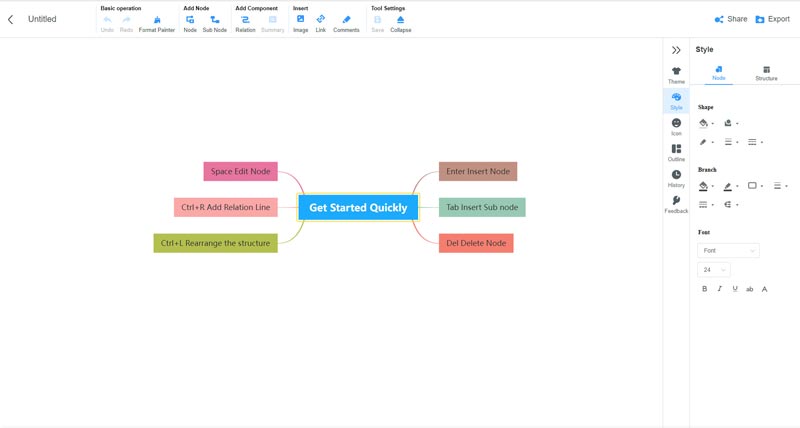
思维导图 是另一个易于使用的免费思维导图工具。 通过简单的界面和直接的标志,您可以快速学习如何使用这个免费的思维导图软件。 MindMup 提供了普通思维导图工具的基本功能,如添加照片、附加文件、调整文本样式等。此外,当你想在同一张思维导图上讨论两个或多个独立的话题时,你必须选择思维导图。 但是,MindMup 的免费版只提供了一些基本功能,如果你想使用它的所有功能,比如保存思维导图,你必须注册并订阅它。
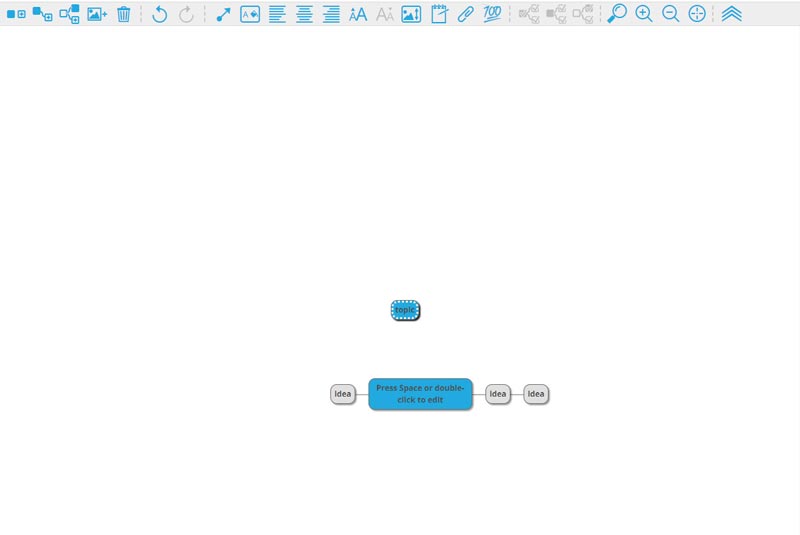
1. 谷歌有免费的思维导图工具吗?
是的,谷歌有一个名为 Mind Maps 的免费思维导图工具。 您可以使用它来做笔记、列出论文大纲、与他人进行头脑风暴等等。 它还与 Google Drive 集成,使您能够从 Google Drive 添加照片。
2. 如何免费制作思维导图?
在浏览器中搜索MindOnMap,进入其官网并登录,以后可以使用这个在线工具免费制作思维导图。
3. 我可以用 OneNote 做思维导图吗?
是的。 要使用 OneNote 制作思维导图,您应该打开此软件并创建一个新笔记本。 然后选择“绘图”选项卡以使用 OneNote 的绘图工具。 稍后,您可以使用它来制作思维导图。
结论
看完这篇文章,你一定对选择哪个有一个基本但清晰的想法 免费的思维导图软件 当你想制作思维导图时。 而且MindOnMap是非常推荐的,因为它100%免费,功能齐全。 如果您有任何其他问题或建议,请在下方留下您的评论。

Video Converter Ultimate 是一款出色的视频转换器、编辑器和增强器,可以转换、增强和编辑 1000 种格式等的视频和音乐。
100% 安全。无广告。
100% 安全。无广告。